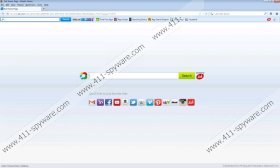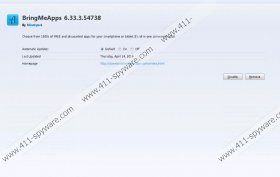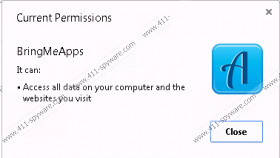BringMeApps toolbar - Anleitung zum Entfernen
Möglicherweise interessiert, BringMeApps toolbar auf Ihren PC herunterladen, wenn Sie freien Anwendungen, Hintergründe, app-Guides usw. zugreifen möchten. Obwohl die Anwendung Ihnen helfen soll, ist es möglich, dass es in erster Linie zur Förderung der Ask-Such-Tools entwickelt wurde. Wissen Sie, was zu dieser Schlussfolgerung geführt hat? Nun, wurde das Programm von Mindspark Interactive Network erstellt und anderen Programmen erstellt von dieser Firma auch mit Fragen der Web-Suche-Anwendungen gebündelt. ButterflyField Symbolleiste, Gaming Wonderland Toolbar und OnlineMapFinder-Symbolleiste sind nur einige der vielen Mindspark Programme. Einige Computerbenutzer finden diese Anwendungen vorteilhaft, und andere wählen Löschen BringMeApps toolbar und andere Plugins. Ob Sie die Symbolleiste oder den Suche-Tools die verpackten zusammenkommen – entfernen möchten hilft Ihnen dieser Artikel.
Haben Sie von bringmeapps.com BringMeApps toolbar heruntergeladen? Wenn Sie haben – haben Sie unmarkiert die Felder, die darauf hinweist, dass Sie die Installation der Ask-Suchtools akzeptieren? Diese sind optional, und Sie sind nicht verpflichtet, sie zu installieren, wenn Sie die Symbolleiste ausführen möchten. Natürlich: da die Suchtools für Installation standardmäßig festgelegt sind, ändern viele Computerbenutzer Homepage zu home.tb.ask.com und der Standardsuchanbieter Fragen Suche ohne es zu merken. Das ist keine Überraschung, die einige Computerbenutzer rush BringMeApps toolbar beschuldigen des Seins ein Browser-Hijacker. In Wirklichkeit wäre dies kein Problem wenn Computer-Nutzer darauf geachtet, was sie installieren. Zum Glück dieses Mal Sie nicht unzuverlässig Programme installieren; aber das nächste Mal könnte das Eindringen von unzuverlässig und böswillige Software verpassen werden. Dies ist eine ernsthafte Bedrohung für Ihre persönliche virtuelle Sicherheit.
Kennen Sie Ihr Betriebssystem absichern? Wir schlagen vor, authentische Sicherheitssoftware installieren. Mit zuverlässigen Werkzeugen schützen den PC müssen Sie nicht die zufällige oder illegale Installation von gefährlichen Infektionen sorgen. In diesem Fall bieten wir die manuelle Entfernung Anweisungen um BringMeApps toolbar vom Computer (Internet Explorer) und die Browser (Mozilla Firefox und Google Chrome) zu entfernen. Beachten Sie, dass die Anweisungen auch Ihnen Ask-Such-Tools aus den betroffenen Browsern löschen hilft. Unnötig zu sagen, können Sie eine unerwünschte Tool zum Entfernen und halten noch einen ausgeführt; jedoch empfehlen wir, dass Sie jede Verdächtigen Software erforschen, um Risiken zu vermeiden. Vergessen Sie nicht, unten einen Kommentar hinterlassen, wenn Sie weitere Hilfe benötigen.
Löschen Sie unerwünschte PC-Anwendungen
Löschen von Windows XP:
- Klicken Sie auf Start, öffnen Systemsteuerung , und klicken Sie auf Software hinzufügen oder entfernen.
- Verschieben Sie in das Menü auf der linken Seite und klicken Sie auf Programme ändern oder entfernen.
- Entfernen Sie die unerwünschten und unbekannten Anwendungen.
Löschen von Windows Vista/Windows 7 :
- im Menü Start, klicken Sie auf Control Panel und dann Deinstallieren eines Programms.
- Mit der rechten Maustaste das Programm vom PC entfernt haben möchten.
- Wählen Sie deinstallieren.
Löschen von Windows 8:
- Maustaste auf Metro UI im Menü, und wählen Sie alle apps.
- Systemsteuerung verschieben, und klicken Sie auf Deinstallieren eines Programms.
- Jetzt mit der rechten Maustaste und deinstallieren die unerwünschte Anwendung.
Entfernen Sie unerwünschte Browser-Anwendungen
Entfernen von Mozilla Firefox:
- Starten Sie Firefox, und tippen Sie gleichzeitig Alt + T und wählen Sie -Optionen.
- Klicken Sie auf Allgemeine , ändern/löschen der Startseite, und klicken Sie auf OK.
- Klicken Sie auf Suche Anbieter platziert auf das Firefox-Suchfeld (oben rechts).
- Wählen Sie Suchmaschinen verwalten und entfernen die unerwünschte Option.
- Schließlich öffnen Sie den Add-ons-Manager, indem Sie gleichzeitig auf Strg + Shift + a
- Wählen Sie Erweiterungen (Menü auf der linken Seite) und entfernen das unerwünschte Plugin.
Entfernen von Google Chrome:
- Chrome zu starten, tippen Sie gleichzeitig auf Alt + F und wählen Sie -Einstellungen.
- Zum bewegen Sie beim Start Mark Öffnen einer bestimmten Seite oder Seiten und klicken Sie auf Set Seiten
- Überschreiben/löschen die URL von den unerwünschten Suchanbieter und klicken Sie OK.
- aussehen, Karte-Startseite-Taste Mark verschieben Sie, und klicken Sie auf ändern.
- Überschreiben/löschen die URL von den unerwünschten Suchanbieter und OK klicken Sie auf .
- Suche verschieben Sie, und klicken Sie auf verwalten-Suchmaschinen.
- Wählen Sie ein neues Standard-Suche-Tool und löschen Sie ( klicken Sie auf X) diejenige unerwünscht. Wählen Sie getan.
- Tippen Sie auf Alt + F ein letztes Mal und Bewegung Tools und klicken Sie auf Erweiterungen.
- Löschen Sie das unerwünschte Plugin (Klicken Sie auf das Papierkorb-Symbol und wählen Sie Remove).
Entfernen von InternetExplorer:
- IE zu starten, tippen Sie gleichzeitig auf Alt + T und wählen Sie Add-ons verwalten.
- Öffnen Sie das Menü auf der linken Seite und klicken Sie auf Symbolleisten und Erweiterungen.
- Finden Sie das unerwünschte Plugin zu, klicken Sie darauf und wählen Sie dann deaktivieren.
- Klicken Sie im selben Menü nun Suchanbieter.
- Entfernen Sie den unerwünschten Suchanbieter zu, und klicken Sie auf schließen.
- Tippen Sie auf Alt + T eine mehr Zeit und wählen Sie Internetoptionen.
- Klicken Sie auf Allgemeine , ändern/löschen die Startseite und klicken Sie auf OK.
BringMeApps toolbar - Screenshots: